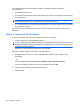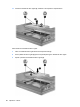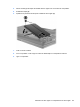HP ProBook User Guide - Windows Vista
Utilizar HP 3D DriveGuard
O HP 3D DriveGuard protege a unidade do disco rígido estacionando a unidade e interrompendo
pedidos I/O em qualquer uma das seguintes condições:
●
O utilizador deixa cair o computador.
●
O utilizador desloca o computador com o ecrã fechado, enquanto o computador está a ser
alimentado por bateria.
Pouco depois de se terem verificado estas situações, o HP 3D DriveGuard repõe o funcionamento
normal da unidade de disco rígido.
NOTA: O HP 3D DriveGuard não é necessário porque a unidade de estado sólido (SSD) não tem
quaisquer peças móveis.
NOTA: Se o compartimento de actualização conter um disco rígido, o disco rígido é protegido pelo
HP 3D DriveGuard. Os disco rígidos instalados em dispositivos de ancoragem opcionais ou ligados a
portas USB não são protegidos pelo HP 3D DriveGuard.
Para mais informação, consulte a Ajuda de software de HP 3D DriveGuard.
Identificar o estado do HP 3D DriveGuard
A luz da unidade fica amarela para mostrar que a unidade está parqueada. Para determinar se as
unidades estão protegidas ou parqueadas, utilize o Mobility Center:
●
Se o software estiver activado, é sobreposta uma marca de verificação verde por cima do ícone
da unidade de disco rígido.
●
Se o software estiver desactivado, é sobreposto um X vermelho por cima do ícone da unidade de
disco rígido.
●
Se as unidades estiverem parqueadas, é sobreposta uma lua amarela por cima do ícone da
unidade de disco rígido.
NOTA: O ícone no Mobility Center poderá não mostrar o estado mais actualizado da unidade. Para
actualizações imediatas após mudança de estado, é necessário activar o ícone na área de notificação.
Para activar o ícone da área de notificação:
1. Seleccione Iniciar > Painel de Controlo > Hardware e Som > HP 3D DriveGuard.
2. Ao lado da fila Ícone no tabuleiro do sistema, clique em Mostrar.
3. Clique em OK.
Utilizar HP 3D DriveGuard 85